Содержание
Имитация стекающей жидкости в CorelDRAW
2 — 2019
Благодаря возможности преобразования векторных объектов в растровые и дальнейшей обработки последних при помощи различных фильтров, графический редактор CorelDRAW позволяет получать весьма интересные эффекты, не экспортируя отдельные элементы в другие приложения. На этом занятии мы рассмотрим способ создания изображения стекающей вниз вязкой жидкости исключительно встроенными средствами CorelDRAW.
Стекающая краска
При помощи инструмента Прямоугольник (F6) создайте прямоугольник (рис. 1). Переключитесь на инструмент Двухточечная линия, щелкнув по соответствующей пиктограмме на панели инструментов (рис. 2). Нарисуйте горизонтальную линию, как показано на рис. 3. Она может не быть строго горизонтальной, но обязательно должна пересекать обе боковые стороны прямоугольника.
Рис. 1. Создание прямоугольника
Рис. 2. Пиктограмма включения инструмента Двухточечная линия
Рис. 3. Расположение линии относительно прямоугольника
3. Расположение линии относительно прямоугольника
Не снимая выделения, переключитесь на инструмент Искажение нажатием на соответствующую пиктограмму на панели инструментов (рис. 4). Включите режим Искажение в виде застежкимолнии (рис. 5), а также опции Случайное искажение (рис. 6) и Сглаженное искажение (рис. 7), щелкнув по соответствующим пиктограммам на панели свойств. Вид волнистой линии, в которую будет преобразована исходная прямая, меняется в зависимости от величин числовых значений в полях Амплитуда застежкимолнии (рис. 8) и Частота застежкимолнии (рис. 9). Управлять этими параметрами также можно путем перемещения маркеров, отображаемых поверх объекта (рис. 10).
Рис. 4. Пиктограмма включения инструмента Искажение
Рис. 5. Пиктограмма включения режима Искажение в виде застежкимолнии на панели свойств
Рис. 6. Пиктограмма включения опции Случайное искажение на панели свойств
Рис. 7. Пиктограмма включения опции Сглаженное искажение на панели свойств
7. Пиктограмма включения опции Сглаженное искажение на панели свойств
Рис. 8. Поле ввода числового значения параметра Амплитуда застежкимолнии на панели свойств
Рис. 9. Поле ввода числового значения параметра Частота застежкимолнии на панели свойств
Рис. 10. Маркеры для управления параметрами искажения, отображаемые поверх объекта
Когда линия приобретет желаемую форму, переключитесь на инструмент выделения. Сдвигая линию влево или вправо, добейтесь, чтобы она пересекала боковые стороны прямоугольника в точках, расположенных в вершинах волнообразных изгибов (рис. 11). При необходимости измените ширину кривой.
Рис. 11. Подгонка положения линии относительно прямоугольника
Снимите выделение и переключитесь на инструмент Интеллектуальная заливка, щелкнув по соответствующей пиктограмме на панели инструментов (рис. 12). Поместите курсор внутрь прямоугольника над линией и щелкните левой кнопкой мыши, чтобы создать новый объект. Выберите для него однородную заливку и режим без абриса (рис. 13). Затем переключись на инструмент выбора, выделите волнистую линию и удалите ее, нажав клавишу Del.
Выберите для него однородную заливку и режим без абриса (рис. 13). Затем переключись на инструмент выбора, выделите волнистую линию и удалите ее, нажав клавишу Del.
Рис. 12. Пиктограмма включения инструмента Интеллектуальная заливка
Рис. 13. Объект, созданный при помощи инструмента Интеллектуальная заливка
Выделите объект, созданный при помощи инструмента Интеллектуальная заливка, и преобразуйте его в растровое изображение, выбрав в меню Растровые изображения | Преобразовать в растровое изображение… (рис. 14).
Рис. 14. Выбор команды преобразования выделенного объекта в растровое изображение в главном меню
Рис. 15. Диалоговое окно с настройками параметров фильтра
Рис. 16. Результат применения фильтра
Рис. 17. Прямоугольник закрашен выбранной текстурой
Не снимая выделения, выберите в меню Растровые изображения | Текстура | Пластик…. В появившемся диалоговом окне в поле Блик установите значение 0 и выберите направление света сверху вниз с небольшим наклоном влево или вправо (рис. 15). Подберите значения параметров Глубина и Сглаживание, контролируя изменения по изображению на экране. Добившись нужного эффекта, нажмите кнопку ОК в нижней части палитры. Теперь объект напоминает краску, стекающую вниз по вертикальной поверхности (рис. 16).
В появившемся диалоговом окне в поле Блик установите значение 0 и выберите направление света сверху вниз с небольшим наклоном влево или вправо (рис. 15). Подберите значения параметров Глубина и Сглаживание, контролируя изменения по изображению на экране. Добившись нужного эффекта, нажмите кнопку ОК в нижней части палитры. Теперь объект напоминает краску, стекающую вниз по вертикальной поверхности (рис. 16).
Чтобы придать рисунку законченный вид, выделите прямоугольник и выберите для него заливку какой-либо текстурой (рис. 17).
«Мокрые» буквы
Используя прием, описанный в предыдущем разделе, можно получать и более эффектные изображения. В качестве примера рассмотрим процесс создания надписи, состоящей из букв, с которых стекает вязкая жидкость. Варьируя цвет и настройки эффекта текстуры, можно имитировать самые разные субстанции: краску, смолу, мед, сгущенное молоко, расплавленный шоколад и т.д. Итак, приступим.
Переключитесь на инструмент Текст (F8) и создайте короткую надпись из прописных букв. Выберите для нее гарнитуру полужирного или жирного начертания с широкими линиями и плавным контуром (рис. 18). Для удобства работы с изображением имеет смысл сделать надпись достаточно крупной (в рассматриваемом примере выбран кегль 200 пунктов).
Выберите для нее гарнитуру полужирного или жирного начертания с широкими линиями и плавным контуром (рис. 18). Для удобства работы с изображением имеет смысл сделать надпись достаточно крупной (в рассматриваемом примере выбран кегль 200 пунктов).
Рис. 18. Создание надписи
Преобразуйте текст в кривую, нажав сочетание клавиш Ctrl-Q или выбрав в меню Объект | Преобразовать в кривую.
Для удобства выполнения дальнейших действий перейдите в каркасный режим отображения, выбрав в меню Вид | Каркаса(рис. 19).
Рис. 19. Выбор каркасного режима отображения в главном меню
Переключитесь на инструмент Ломаная линия, щелкнув по одноименной пиктограмме на панели инструментов (рис. 20). Создайте ломаную линию под первой буквой, как показано на рис. 21. Обратите внимание на то, что начальная и конечная точки этой линии должны быть расположены на контуре буквы.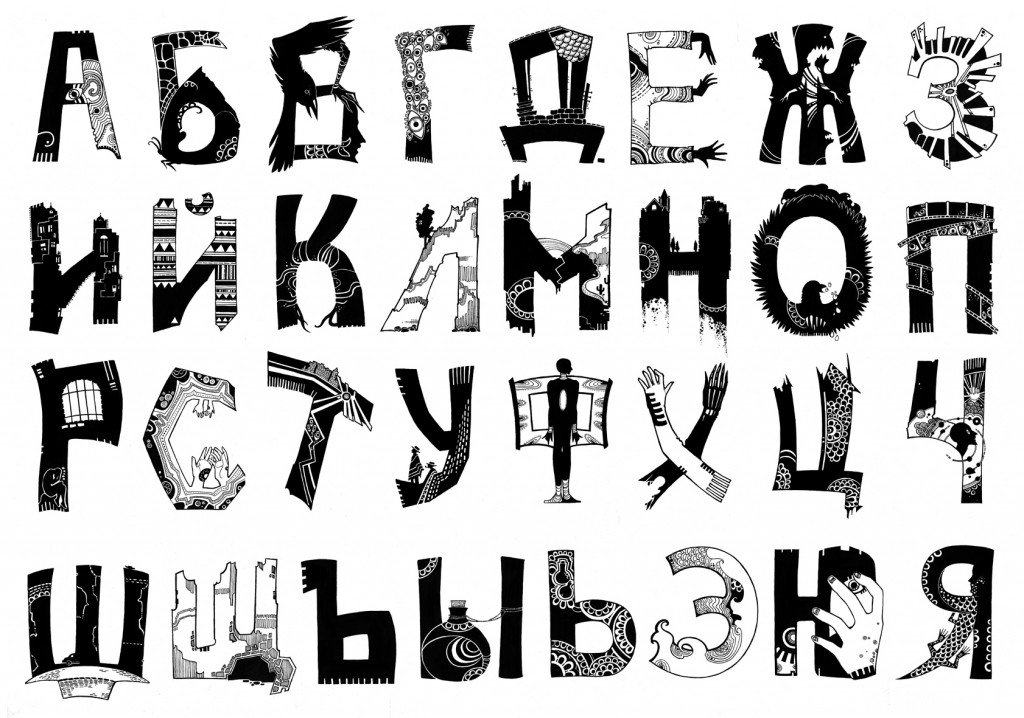
Рис. 20. Пиктограмма включения инструмента Ломаная линия
Рис. 21. Создание ломаной линии под буквой
Не снимая выделения, выберите инструмент создания форм. Выделите все узловые точки ранее созданной ломаной линии, нажав на пиктограмму Выбрать все узлы на панели свойств (рис. 22). Затем преобразуйте ломаную линию в кривую Безье, щелкнув по пиктограмме Преобразовать в кривую на панели свойств (рис. 23).
Рис. 22. Пиктограмма Выбрать все узлы на панели свойств
Рис. 23. Пиктограмма Преобразовать в кривую на панели свойств
Инструментом создания форм выделите узловые точки, расположенные в вершинах направленных вниз зубцов ломаной линии (рис. 24). Для добавления новых точек к уже выделенным нажмите и удерживайте клавишу Shift. Задайте для выделенных узловых точек режим симметричного расположения касательных, нажав пиктограмму Симметрический узел на панели свойств (рис. 25).
Рис.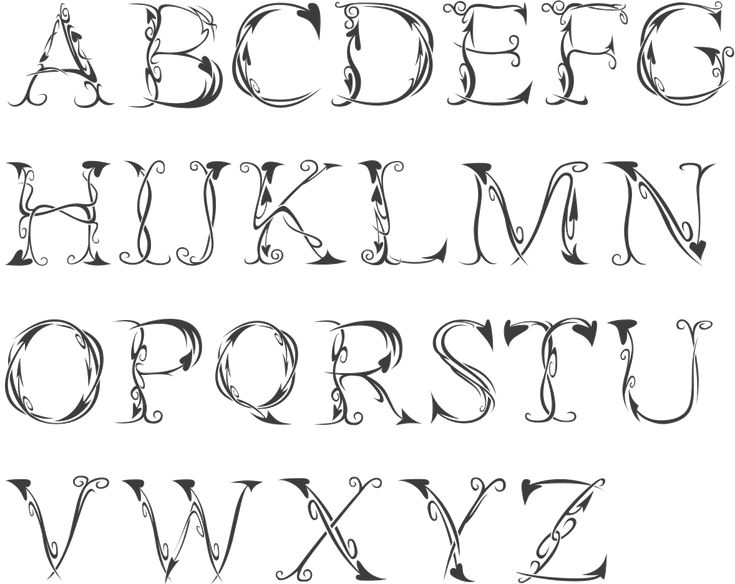 24. Выделены узловые точки, расположенные в вершинах направленных вниз зубцов ломаной линии
24. Выделены узловые точки, расположенные в вершинах направленных вниз зубцов ломаной линии
Рис. 25. Пиктограмма Симметрический узел на панели свойств
Результатом выполненных действий стало изменение формы кривой (рис. 26), однако на этом работа над ней еще не завершена. Выделите одну из узловых точек, расположенную на месте соединения двух смежных сегментов кривой, сходящихся под острым углом (рис. 27). Переместите касательные таким образом, чтобы они располагались внутри узкого сектора, образованного сходящимися сегментами кривой (рис. 28).
Рис. 26. Вид кривой после включения режима симметричного расположения касательных для выделенных узловых точек
Рис. 27. Выделение узловой точки, расположенной на месте соединения двух смежных сегментов кривой, сходящихся под острым углом
Рис. 28. Изменение положения касательных
Повторите операцию, описанную в предыдущем абзаце, с остальными узловыми точками, расположенными в местах соединения двух смежных сегментов кривой, сходящихся под острым углом.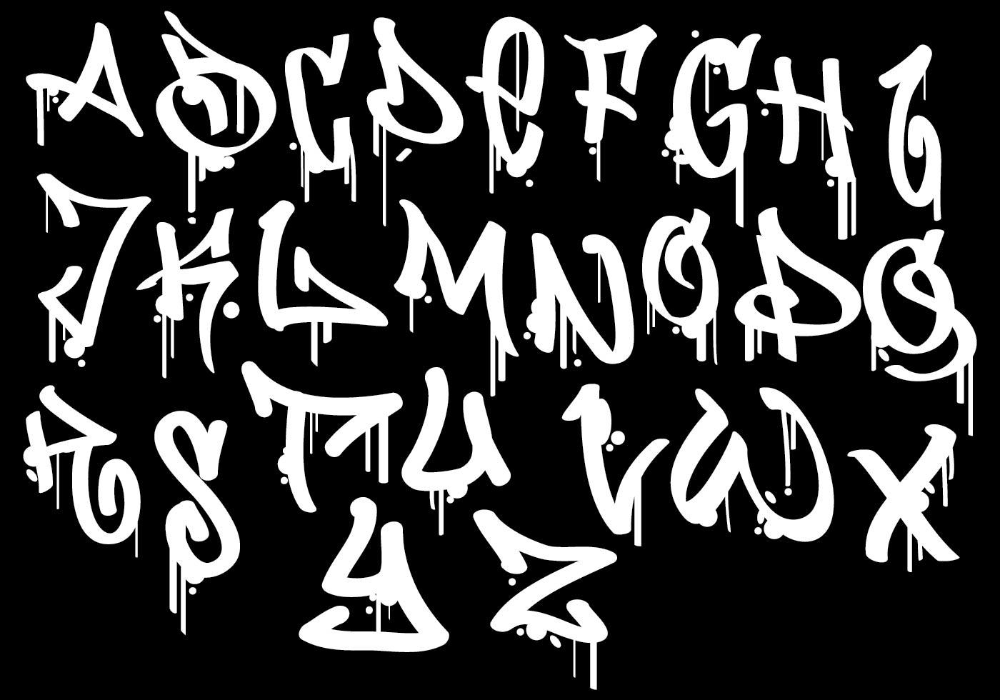 После этого кривая примет вид, показанный на рис. 29. Выгнутые вниз сегменты кривой имитируют силуэты потеков вязкой жидкости, как бы стекающей с буквы.
После этого кривая примет вид, показанный на рис. 29. Выгнутые вниз сегменты кривой имитируют силуэты потеков вязкой жидкости, как бы стекающей с буквы.
Рис. 29. Вид кривой после манипуляций с касательными
Выделите конечную узловую точку кривой и замкните ее, нажав пиктограмму Замыкать кривую на панели свойств (рис. 30). Обратите внимание на то, чтобы созданный в результате выполнения этого действия сегмент кривой не пересекал контур буквы, как на рис. 31. Если это произошло, измените форму данного сегмента (рис. 32).
Рис. 30. Пиктограмма Замыкать кривую на панели свойств
Рис. 31. Созданный сегмент кривой пересекает контуры буквы
Рис. 32. Изменение формы сегмента кривой
Теперь дополним контур стекающей с буквы жидкости силуэтом готовой сорваться вниз капли. Выделите на кривой одну из узловых точек с симметрично расположенными касательными (рис. 33) и удалите ее. Перемещая касательные, измените форму данного сегмента, как показано на рис.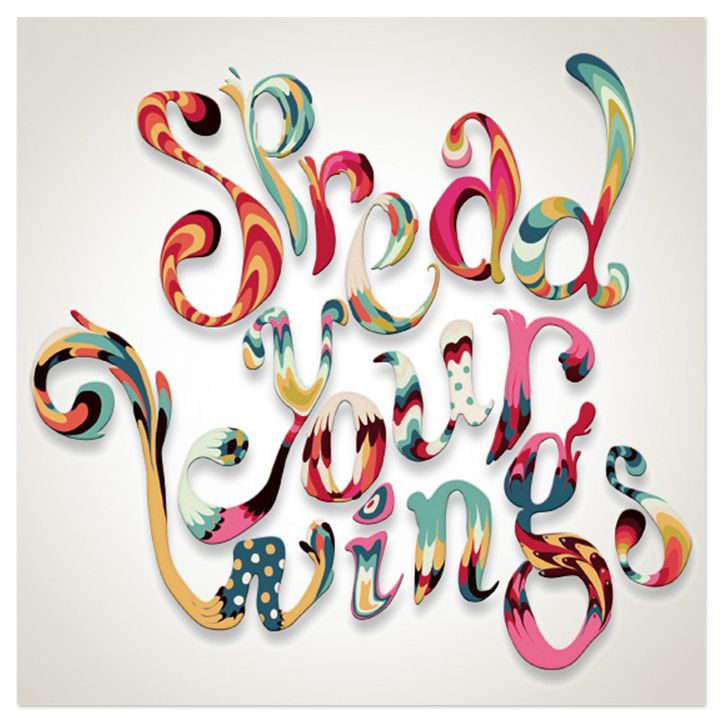 34.
34.
Рис. 33. Выделение узловой точки
Рис. 34. Изменение формы сегмента кривой при помощи касательных
При помощи инструмента Эллипс (F7) создайте окружность (рис. 35). Переключитесь на инструмент Прямоугольник (F6) и создайте прямоугольник, как показано на рис. 36. Преобразуйте эту фигуру в кривую, нажав сочетание клавиш Ctrl-Q. При помощи инструмента создания форм переместите верхние узловые точки прямоугольника, совместив их с близлежащими узлами кривой, как показано на рис. 37. После этого выделите одну из боковых сторон объекта, полученного из прямоугольника, и преобразуйте ее в кривую, нажав пиктограмму Преобразовать в кривую на панели свойств. Выполните аналогичную операцию с противолежащей стороной фигуры.
Рис. 35. Создание окружности
Рис. 36. Создание прямоугольника
Рис. 37. Изменение положения верхних узловых точек прямоугольника
При помощи касательных измените форму боковых сторон объекта, как показано на рис. 38. Подкорректируйте положение нижних узловых точек (рис. 39).
38. Подкорректируйте положение нижних узловых точек (рис. 39).
Рис. 38. Изменение формы боковых сторон четырехугольника
Рис. 39. Изменение положения нижних узловых точек
Аналогичным способом создайте еще одну заготовку силуэта готовой сорваться вниз капли меньшего размера в другом месте (рис. 40).
Рис. 40. Создание еще одной заготовки силуэта готовой сорваться вниз капли
Теперь необходимо повторить описанный выше цикл создания дополнительных объектов для каждой из букв надписи (рис. 41). Ускорить работу поможет использование фрагментов уже готовых кривых. Вы можете выделить инструментом создания форм несколько узловых точек кривой и создать копию данного сегмента, выполнив последовательно команды копирования и вставки нажатием комбинаций клавиш Ctrl-C и Ctrl-V.
Рис. 41. Дополнительные объекты созданы для всех букв надписи
По завершении подготовительных работ инструментом выбора выделите все объекты на странице и объедините их, нажав пиктограмму Объединение на панели свойств (рис. 42). Переключитесь в обычный режим отображения, выбрав в меню Вид | Обычный. Выберите для созданного объекта однородную заливку и режим без абриса (рис. 43). Преобразуйте его в растровое изображение, выбрав в меню Растровые изображения | Преобразовать в растровое изображение….
42). Переключитесь в обычный режим отображения, выбрав в меню Вид | Обычный. Выберите для созданного объекта однородную заливку и режим без абриса (рис. 43). Преобразуйте его в растровое изображение, выбрав в меню Растровые изображения | Преобразовать в растровое изображение….
Рис. 42. Пиктограмма Объединение на панели свойств
Рис. 43. Выбор заливки для объединенного объекта
Не снимая выделения, выберите в меню Растровые изображения | Текстура | Пластик…. В появившемся диалоговом окне (рис. 44) выберите направление света сверху вниз с небольшим наклоном влево или вправо. Подберите значения параметров «Блик», «Глубина» и «Сглаживание», контролируя изменения по изображению на экране. Добившись нужного эффекта, нажмите кнопку ОК в нижней части палитры.
Рис. 44. Настройка параметров фильтра во всплывающем окне
Чтобы придать изображению законченный вид, добавьте фон.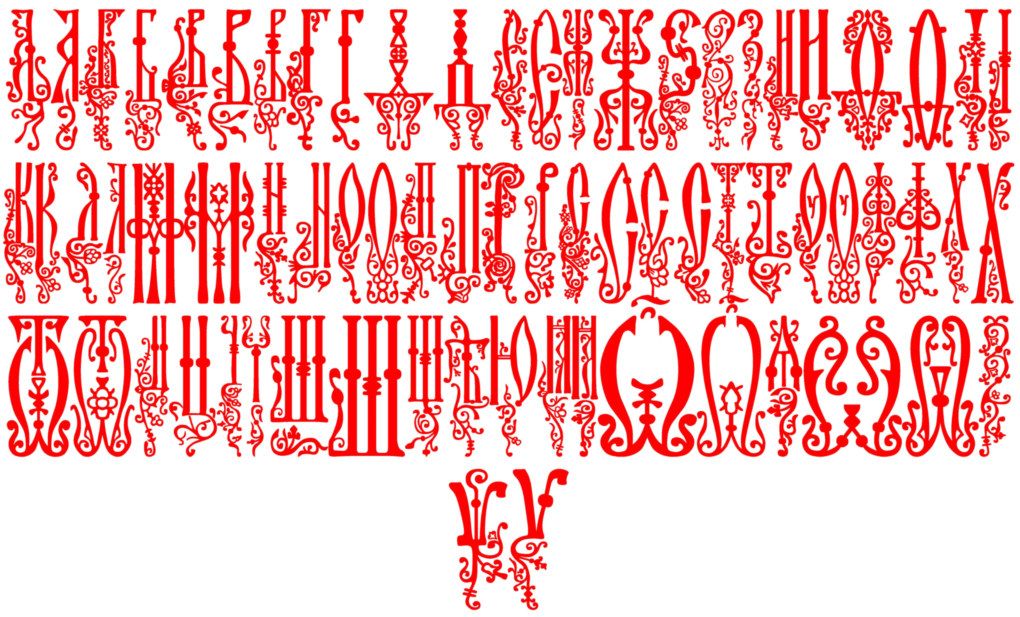 При помощи инструмента Прямоугольник создайте прямоугольник такого размера, чтобы внутри полностью поместилась надпись (рис. 45). Переместите его на задний план слоя, нажав сочетание клавиш Shift-PgDn или выбрав в меню Объект | Порядок | На задний план слоя.
При помощи инструмента Прямоугольник создайте прямоугольник такого размера, чтобы внутри полностью поместилась надпись (рис. 45). Переместите его на задний план слоя, нажав сочетание клавиш Shift-PgDn или выбрав в меню Объект | Порядок | На задний план слоя.
Рис. 45. Создание прямоугольника
Рис. 46. Работа завершена
Задайте для прямоугольника режим без абриса и вертикальную градиентную заливку (рис. 46). Работа завершена.
Заключение
Итак, мы рассмотрели пару примеров создания работ с объектами, которые были преобразованы из векторных в растровые и затем обработаны специальным фильтром. Такой прием весьма удобен при создании элементов изображения, отрисовка которых средствами исключительно векторной графики была бы чересчур трудоемкой. Благодаря наличию функции преобразования векторных объектов в растровые, а также разнообразного набора встроенных фильтров для обработки последних, все необходимые операции можно выполнить непосредственно в графическом редакторе CorelDRAW.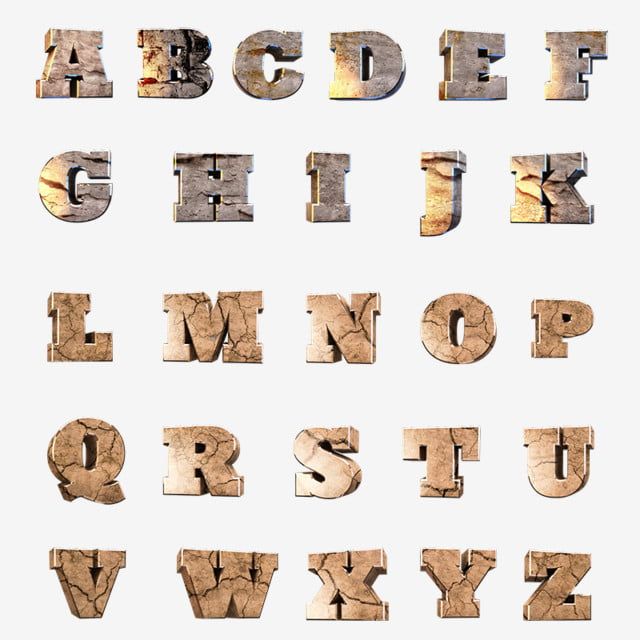 Это обеспечивает максимальное удобство и существенную экономию времени.
Это обеспечивает максимальное удобство и существенную экономию времени.
Жидкость, Стекающая, Вытекающая 4 Буквы
Решение этого кроссворда состоит из 4 букв длиной и начинается с буквы С
Ниже вы найдете правильный ответ на Жидкость, стекающая, вытекающая 4 буквы, если вам нужна дополнительная помощь в завершении кроссворда, продолжайте навигацию и воспользуйтесь нашей функцией поиска.
ответ на кроссворд и сканворд
Суббота, 22 Июня 2019 Г.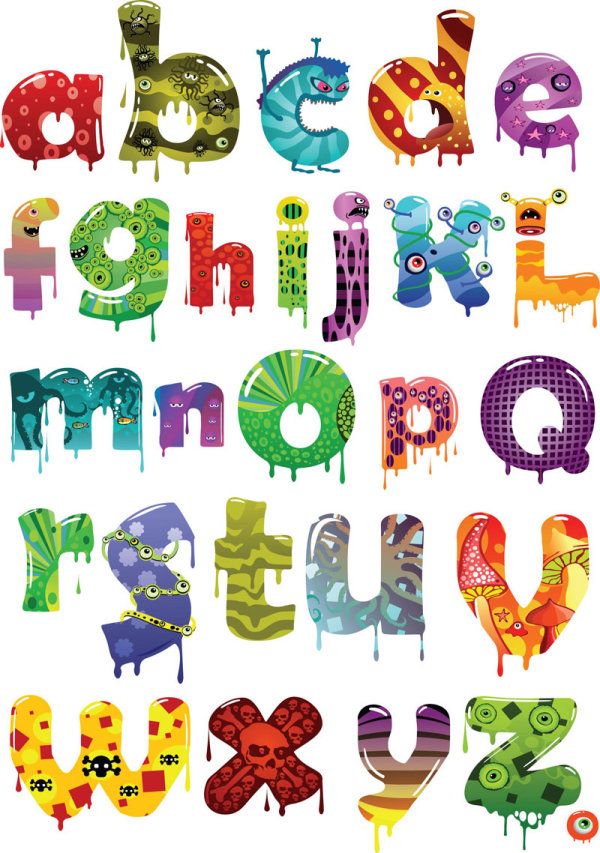
СТОК
предыдущий
следующий
ты знаешь ответ ?
ответ:
связанные кроссворды
- Сток
- Исполнитель роли молотова в кинофильме «красный монарх»
- Природное образование
- Сток
- Место, приспособление, по которому стекает жидкость 4 буквы
- Сама стекшая куда-нибудь жидкость 4 буквы
- Исполнитель роли молотова в к/ф «красный монарх 4 буквы
- Канава, желоб или иное устройство, по которому стекает поток 4 буквы
Dripping Font — Etsy.
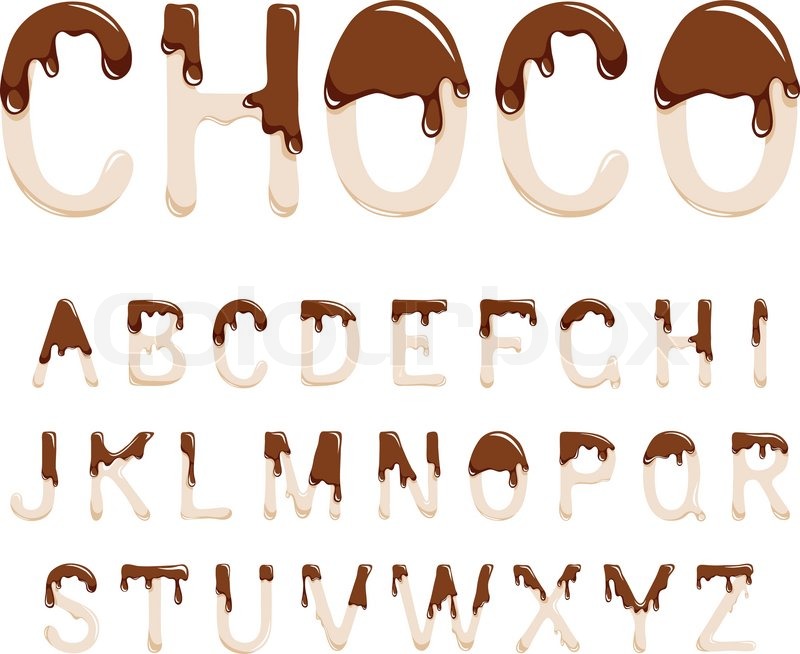 de
de
Etsy больше не поддерживает старые версии вашего веб-браузера, чтобы обеспечить безопасность пользовательских данных. Пожалуйста, обновите до последней версии.
Воспользуйтесь всеми преимуществами нашего сайта, включив JavaScript.
Найдите что-нибудь памятное,
присоединяйтесь к сообществу, делающему добро.
(
558 релевантных результатов,
с рекламой
Продавцы, желающие расширить свой бизнес и привлечь больше заинтересованных покупателей, могут использовать рекламную платформу Etsy для продвижения своих товаров. Вы увидите результаты объявлений, основанные на таких факторах, как релевантность и сумма, которую продавцы платят за клик. Узнать больше.
)
27 Dripping Fonts (Blood, Paint, Ink, and Slime Drips)
Стремление к жутким шрифтам всегда возрастает в октябре, и в этом месяце мы хотим обратить внимание на капающие шрифты (вас также может заинтересовать наш список ужасных шрифтов).
Есть что-то забавное в шрифте, который выглядит так, будто он сочится по экрану, и какие невероятные дизайны могут вдохновить эти жуткие персонажи.
Мы нашли 27 шрифтов с естественными каплями (каламбур), которые варьируются от пугающих до уличных, так как капающий вид хорош не только для крови, но и для краски.
НЕОГРАНИЧЕННАЯ ЗАГРУЗКА: более 50 миллионов шрифтов и элементов дизайна
Лучшие шрифты для капель
у ужас и темы слизи, к городским с тегами аэрозольной краски и граффити. Эти шрифты предлагают множество фантастических возможностей для дизайна.
Если вы любите шрифты, вам определенно стоит попробовать Envato Elements. Подписавшись на Elements, вы получите 90 136 неограниченных загрузок из более чем 45 000 шрифтов , а также миллионов других ресурсов , таких как темы WordPress, стоковые фотографии, графика, звуковые эффекты и многое другое. Это лучшая ценность, которую вы можете найти в индустрии дизайна.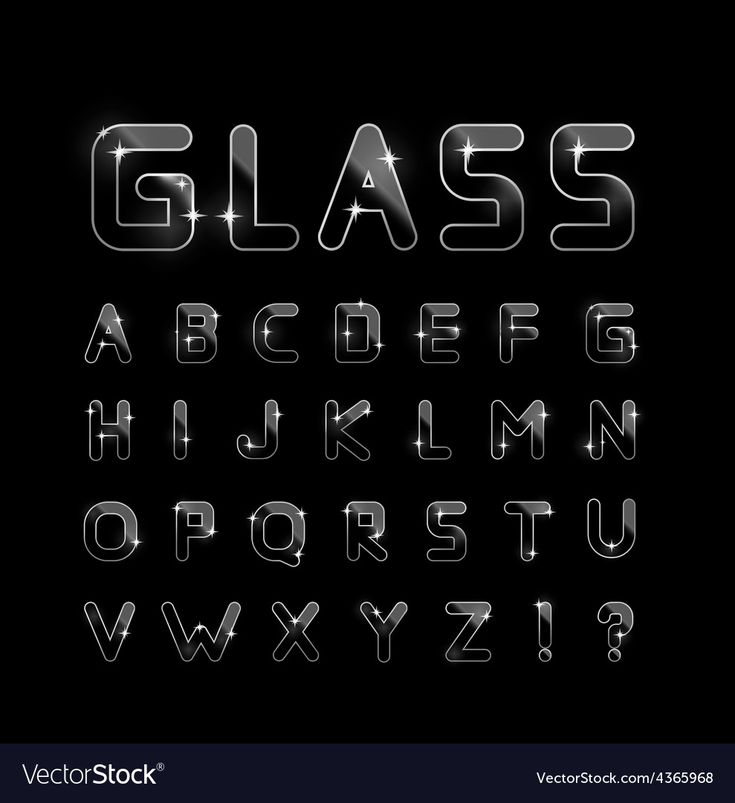
Dripping Drops
Dripping Drops — это полужирный дисплейный шрифт, который является хорошим базовым шрифтом для капельных чернил. Капающие символы немного более полосатые, чем другие шрифты в этом списке, а это означает, что если вы ищете шрифт ужасов, вы можете поискать в другом месте. Dripping Drops строго с улицы. Этот шрифт отлично подходит для уличного брендинга цифровых продуктов и одежды.
Шрифт Dripping Ink
Шрифт Dripping Ink — это солидный шрифт в уличном стиле для постов в социальных сетях. Тонкие буквы с тонкими чернильными каплями могут работать с самыми разными проектами, от брендинга до художественных проектов. Этот простой чернильный шрифт также сделан вручную, что придает ему неоднородный вид, который можно найти в шрифте граффити.
Метки смерти
Метки смерти — крупный шрифт с капающими полосками. Шрифт имеет стиль рисования вывесок, но также может подходить для страшных дизайнов. Беззаботный дизайн толстых, необычных персонажей с длинными полосами имеет панк-стиль.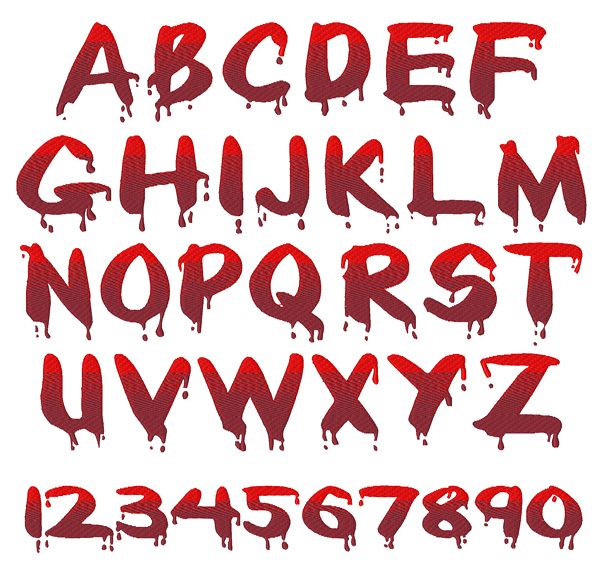
Drippy Message
Drippy Message — это шрифт с капельным рисунком, который выглядит частично панковским и создает жуткий дизайн. Drippy Message — это пугающий дисплейный шрифт, который выглядит как капли крови, но в правильном цвете и контексте он также может выглядеть как уличное искусство или что-то в стиле киберпанка. Drippy Message — это современный каллиграфический шрифт с немного неряшливым внешним видом.
Капающий шрифт
Капающий шрифт — это базовый шрифт в стиле капель для постов в социальных сетях и других дизайнов. Он хорошо сочетается со стилями слоя, так как в примере он показан как капающий, водянистый шрифт. Капли не слишком преувеличены, что делает шрифт достаточно однородным. Это может работать и для детских рисунков.
Omecca Vertilla
Omecca Vertilla — это маркерный шрифт с короткими неровными формами букв, которые выглядят как нарисованные от руки. Typealiens разработали этот игривый чернильный шрифт. Шрифт слишком круглый и дружелюбный для хороших кровавых букв, но хорошо подходит для стиля уличной каллиграфии.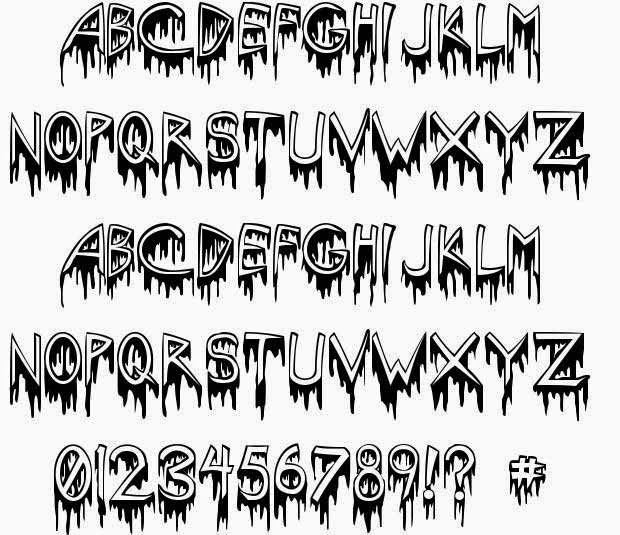 Капельный стиль в сочетании с буквенными формами создает отличное сочетание.
Капельный стиль в сочетании с буквенными формами создает отличное сочетание.
Goosepimple
Goosepimple — это капающий шрифт с эффектом влажной краски, но простое изменение цвета может легко превратить его в леденящий кровь шрифт. Капельные буквы основаны на толстых штриховых формах букв в стиле маркера, которые не несут особого стиля, кроме добавления капель. Goosepimple не является причудливым шрифтом, но он эффективно сочетает в себе обыденность и беспорядок.
NN Dripit
NN Dripit — шрифт с детским дизайном, но подходящий для любого творческого дизайна. Символы имеют встроенные и капающие внешние стили, чтобы придать этому шрифту мягкий многослойный вид. Это отлично подходит для дизайнерских проектов с неприглядной детской чувствительностью. Шрифт NN Dripit даже содержит символы, которые могут создавать узоры капель, идеально подходящие для создания разделителей.
Iggy
Iggy — забавный нарисованный вручную шрифт для дисплея. Это отличный шрифт для тем уличного дизайна, таких как мода и брендинг.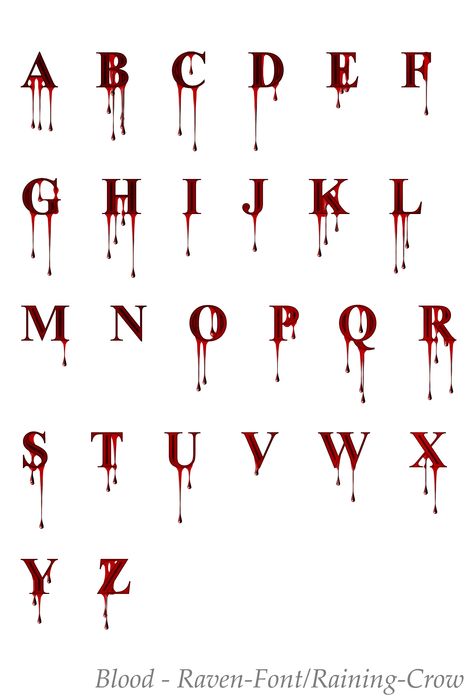 Капающий дизайн этого шрифта хорошо сочетается с быстрыми широкими штрихами символов. Дизайнер Кирби Матерн привносит беззаботную энергию в свою работу.
Капающий дизайн этого шрифта хорошо сочетается с быстрыми широкими штрихами символов. Дизайнер Кирби Матерн привносит беззаботную энергию в свою работу.
Onedrips
Onedrips — отличный шрифт для уличного дизайна, выполненный в стиле граффити и с парящим почерком. Это отлично подходит для повседневного дизайна. Стиль чернильных капель довольно последователен, и здесь немного меньше случайностей, чем в других шрифтах в стиле чернил в списке. Последовательность в формах букв здесь вызывает ассоциации с улицей, но не слишком беспорядочно в пространстве и форме между буквами.
Meltdown
Meltdown — захватывающий ретро-шрифт. Буквенные формы Meltdown выглядят как капающие брызги между лавой и слизью, а странные дрожащие персонажи кажутся сорванными со страниц комиксов. Этот шрифт слизи имеет множество применений, а стили слоя могут добавить к этому еще больше. Семейство шрифтов также имеет открытый и заполненный стиль, поэтому есть много вариантов для изучения.
Bucks
Bucks — это тонкий уличный шрифт с рукописными буквами, разработанный Ричардом Д. Гранадосом. Этот шрифт содержит каллиграфические буквы, которые выглядят так, как будто они были отсканированы с тегов на стене. Тонкие потеки краски можно найти в одном шрифте семейства, а в другом — дополнительные потеки.
Шрифты Cheesy Horror
Cheesy Horror — это забавная версия того, что в остальном является обычной формой капающих букв. Многие из шрифтов в этом списке, от самых простых шрифтов до кровавых шрифтов, имеют капание снизу символов, как будто каждый символ или объект протекает. Cheesy Horror — забавная инверсия этого. В этом удивительном шрифте на формы нарезаны капли, а не символы истекают кровью. Такой дизайн уникален среди шрифтов в этом списке.
Шрифт Lonely Dripping
Шрифт Lonely Dripping — отличное дополнение к кровавым шрифтам в этом списке. Шрифт также достаточно универсален, чтобы считаться шрифтом слизи. Этот дуэт шрифтов может быть причудливым и жутким, но все зависит от направления, которое хочет дизайнер. В любом случае, это сильная пара шрифтов для заголовков.
В любом случае, это сильная пара шрифтов для заголовков.
Bloody Mary
Шрифт Bloody Mary — один из многих кровавых шрифтов в списке; однако этот кажется особенно зловещим. Этот шрифт для отображения ужасов напоминает смелый стиль логотипов триллеров. Часть привлекательности исходит от нарисованного от руки дизайна каждого персонажа, который выглядит так, как будто он был написан капающим пальцем на стене на месте преступления. Этого потрясающего шрифта достаточно, чтобы заставить дизайнера содрогнуться.
Sticky Blood
Sticky Blood — это кровавый шрифт, который кажется особенно липким. Вместо того, чтобы просто капать из самого шрифта, встроенные капли помогают создать многослойный шрифт Хэллоуина. Этот дисплейный шрифт вдохновлен готическим стилем и стилем ужасов, а неправильные формы делают весь шрифт немного скользким и органичным по сравнению с некоторыми другими шрифтами в этом списке. Этот шрифт OpenType также содержит стилистические варианты и лигатуры.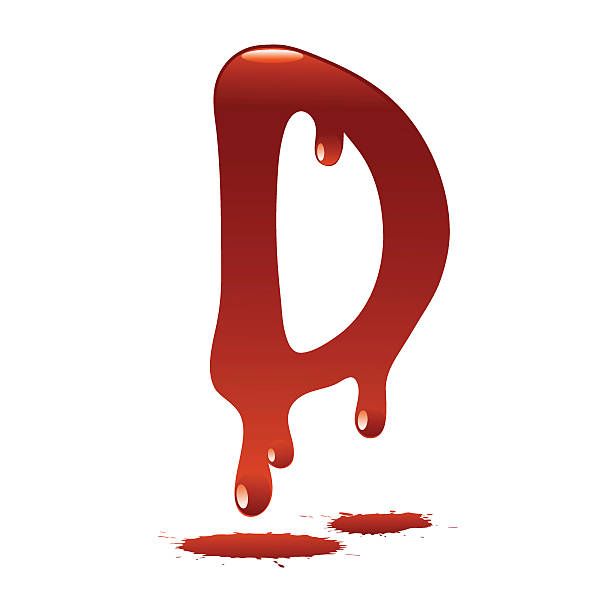
Shlop
Shlop — классический слаймовый шрифт в стиле ретро. Если вы видели классический фильм ужасов, вы, вероятно, видели тип иконографии, вокруг которого разработан этот шрифт. Рэй Лараби разработал шрифт. В этом наборе представлены шрифты Shlop Regular и Shlop Shloppy, причем последний выглядит особенно скользким и грубым.
Шрифт Drips King
Drips Kings — это шрифт в стиле граффити, который отлично подходит для капельного дизайна в уличном стиле. Рассмотрим это для брендинга и одежды. Сочетание этого шрифта с забавными полосами краски и другими эффектами может привести к всевозможным вдохновляющим и энергичным проектам.
Vampire Bloods
Vampire Bloods — жуткий шрифт для Хэллоуина, идеально подходящий для жутких дизайнов. Шрифт также имеет капающий, кровавый вид, связанный с рисунками вампиров. Рассмотрите этот уникальный шрифт отображения ужасов для любого брендинга или дизайна на тему Хэллоуина в вашей очереди.
Охлажденная кровь
Охлажденная кровь — хороший выбор для дизайна вампиров.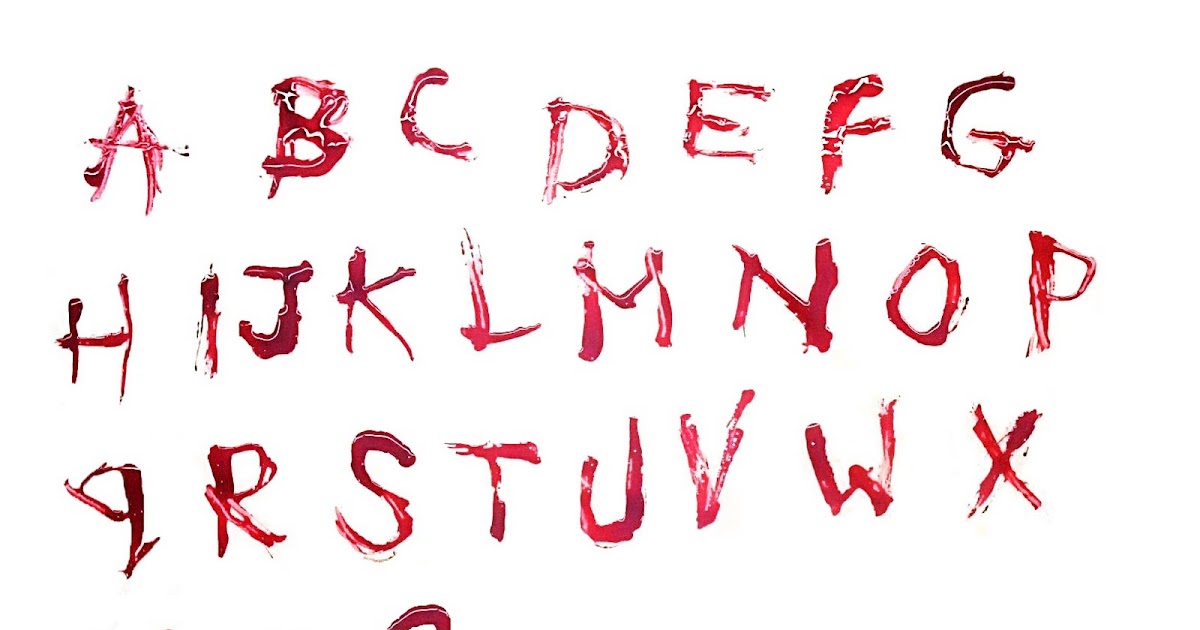 Этот шрифт имеет символы неправильной формы с забавными штрихами. Это простой и чистый шрифт, несмотря на его кровавый характер. Это немного менее драматично, чем другие примеры в списке, поэтому учитывайте это для не столь страшных дизайнов.
Этот шрифт имеет символы неправильной формы с забавными штрихами. Это простой и чистый шрифт, несмотря на его кровавый характер. Это немного менее драматично, чем другие примеры в списке, поэтому учитывайте это для не столь страшных дизайнов.
«Вероятно»
«Вероятно» — семейство грязных жирных шрифтов, разработанное Якобом Фишером. В пакете есть «Вряд ли» и версия, выделенная курсивом. Отличительной чертой этого шрифта является то, что каждая буква имеет пять вариантов, которые автоматически переключаются по мере ввода. Циклические буквы в конечном итоге придают более случайный вид.
Hosters
Hosters — это граффити-шрифт, идеально подходящий для красивых уличных дизайнов. Этот граффити-шрифт хорошо работает со многими дизайнерскими приложениями и хорошо сочетается со стилями слоя в стандартных программах графического дизайна. Дизайн граффити выглядит так, будто на него ссылались прямо из глухого переулка.
Бесплатные капельные шрифты
Не уверены, готовы ли вы перейти на платный шрифт? Мы получим это.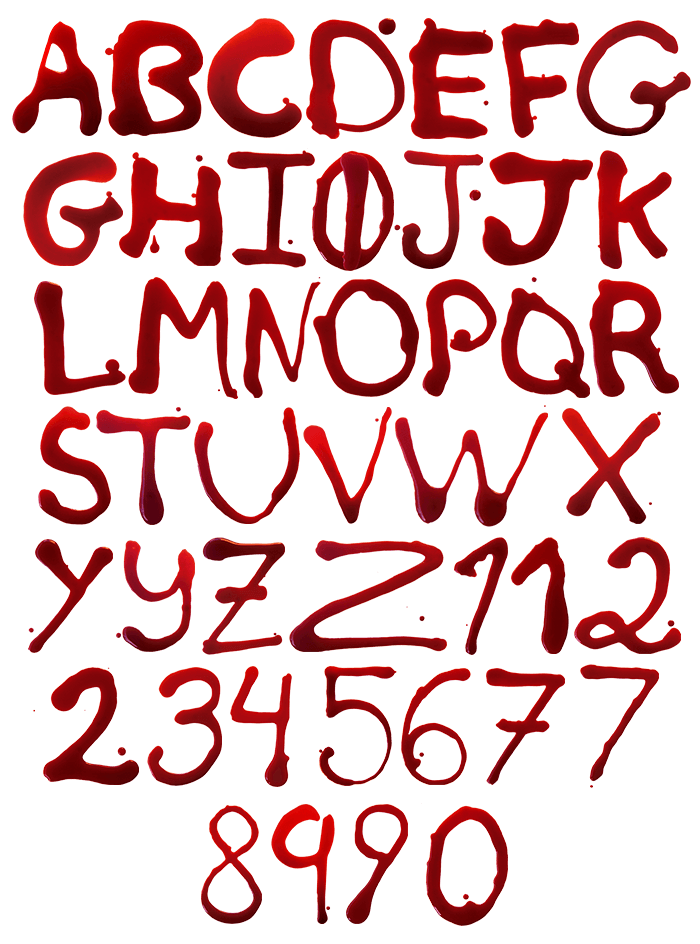 Найдите свое дизайнерское вдохновение и дух Хэллоуина, загрузив некоторые из этих бесплатных шрифтов, и посмотрите, какое удовольствие они могут принести в набор инструментов вашего дизайнера. Эти шрифты бесплатны для личного использования, но коммерческое использование более ограничено. Всегда проверяйте лицензию, чтобы быть уверенным.
Найдите свое дизайнерское вдохновение и дух Хэллоуина, загрузив некоторые из этих бесплатных шрифтов, и посмотрите, какое удовольствие они могут принести в набор инструментов вашего дизайнера. Эти шрифты бесплатны для личного использования, но коммерческое использование более ограничено. Всегда проверяйте лицензию, чтобы быть уверенным.
Кровавое пятно
Кровавое пятно Билли Аргела, пожалуй, тот шрифт, который вы ожидаете увидеть на месте преступления. На этом толстом шрифте видны брызги крови и отпечатки пальцев. Шрифт бесплатен для личного использования и имеет варианты жирного и курсивного начертания. Однако для покупки доступна коммерческая лицензия.
Bloody
Jams Фордайс отлично поработал над созданием этого нового шрифта. Bloody — хороший выбор для шрифта Хэллоуина с элементами гранжа и слизи.
Plasma Drip
Plasma Drip — это шрифт на тему Хэллоуина, который выглядит очень липким. Это семейство шрифтов поставляется со стандартной формой и пустой формой, которая заменяет заполненный вид штриховым рисунком.
